השימוש בעכבר נוח למשתמשים רבים
- הכלי Snip and Sketch הוצג ב-Windows 10 כשדרוג לכלי Snipping הישן יותר.
- ניתן לסובב את פונקציית הסרגל של הכלי באמצעות עכבר או משטח המגע של מחשב נייד; אנו מראים לך כיצד במדריך.
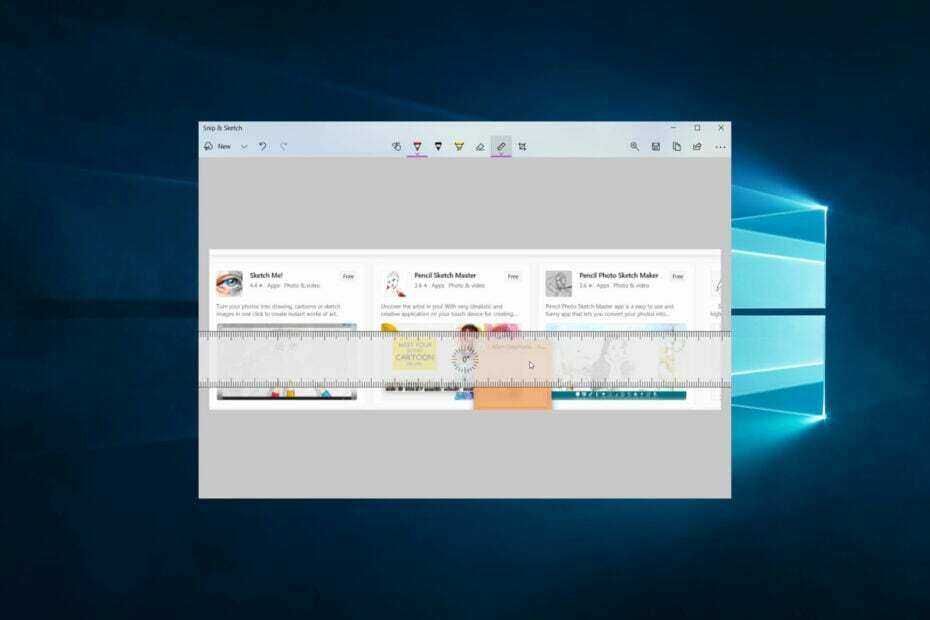
איקסהתקן על ידי לחיצה על הורד את הקובץ
- הורד את DriverFix (קובץ הורדה מאומת).
- נְקִישָׁה התחל סריקה כדי למצוא את כל הדרייברים הבעייתיים.
- נְקִישָׁה עדכן דרייברים כדי לקבל גרסאות חדשות ולהימנע מתקלות במערכת.
- DriverFix הורד על ידי 0 הקוראים החודש.
במדריך זה, אנו חוקרים את כלי ה-Snip and Sketch של Microsoft ששוחרר עבור Windows 10 ומראים לכם כיצד לסובב את הסרגל באפליקציה.
כמובן, צילומי מסך והערות שימושיים עבור אנשים רבים. לָכֵן אפליקציות שמבצעות את הפונקציות הללו הם די פופולריים. בעוד Snip and Sketch אינו הידוע ביותר, הוא ממלא תפקיד. אז בואו ניגש לזה.
כלי חיתוך ו-Snip & Sketch אינם זהים. תוכנית MS מדור קודם, Snipping Tool, הייתה זמינה בתחילה ב-Windows Vista. אתה יכול לצלם מסך את שולחן העבודה שלך עם זה, אבל אין לו הערות או אפשרויות שיתוף.
התוכנית העדכנית יותר, Snip and Sketch, הופיעה לראשונה עם Windows 10. הוא מכיל את כל הפונקציונליות של כלי החיתוך בנוסף לאפשרויות הערות ושיתוף.
איך מסובבים את הסרגל ב-Snip and Sketch?
1. באמצעות העכבר
- הפעל את הכלי Snip and Sketch וצלם צילום מסך.
- הקלק על ה סרגל סמל בסרגל הכלים של האפליקציה, והסרגל יופיע בצילום המסך שלך.

- מקם את סמן העכבר מעל הסרגל וגלול עם גלגל הגלילה למעלה או למטה כדי לסובב אותו.

2. שימוש בלוח המגע
- הפעל את הכלי Snip and Sketch וצלם צילום מסך.
- הקלק על ה סרגל סמל בסרגל הכלים של האפליקציה, והסרגל יופיע בצילום המסך שלך.

- מקם את הסמן על הסרגל, הנח שתי אצבעות על לוח המגע וגרור אותן למעלה או למטה כדי לסובב את הסרגל.

- שחרר את האצבעות כאשר אתה מרוצה מזווית הסיבוב.
- איך לעשות לייק להערה ב- Microsoft Word
- כיצד להשבית את חתימת SMB כברירת מחדל ב-Windows 11
- כיצד להסיר לחלוטין את Spotify ב- Windows 11
- שגיאת זמן ריצה 7: נגמר הזיכרון [תיקון]
- כיצד לבדוק ולהתאים את המיקרופון שלך ב- Windows 10
ההעדפות שלך יקבעו כיצד לסובב את הסרגל ב-Snip and Sketch. לדוגמה, הדרך הראשונה היא אולי הפשוטה ביותר אם אתה משתמש בעכבר.
עם זאת, אנו מקווים שאחד הפתרונות שנדונו יפנה אליכם. אז אנא כתוב לנו באמצעות קטע ההערות, וספר לנו את האפשרות המועדפת עליך.
עדיין יש בעיות? תקן אותם עם הכלי הזה:
ממומן
ניתן לפתור כמה בעיות הקשורות לנהגים מהר יותר באמצעות כלי ייעודי. אם אתה עדיין נתקל בבעיות עם הדרייברים שלך, פשוט הורד DriverFix ולהפעיל אותו בכמה קליקים. לאחר מכן, תן לזה להשתלט ותקן את כל השגיאות שלך תוך זמן קצר!

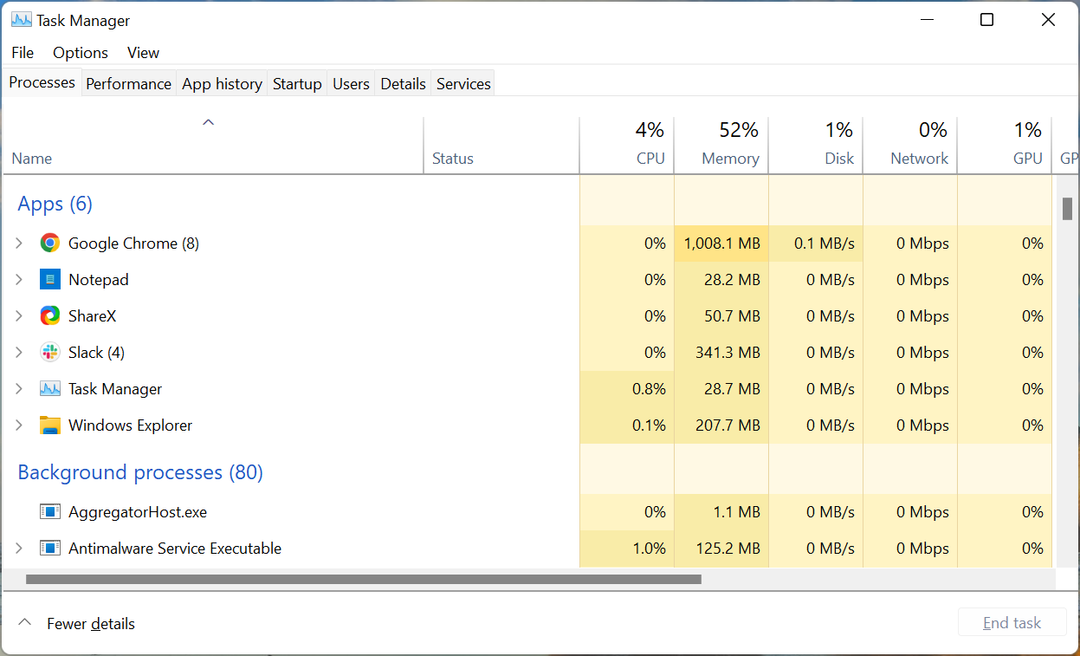
![כיצד להוסיף טקסט בכלי החיתוך [הדרכים המהירות ביותר]](/f/86d2d4ce5e2b397c316f466d559bbac8.png?width=300&height=460)